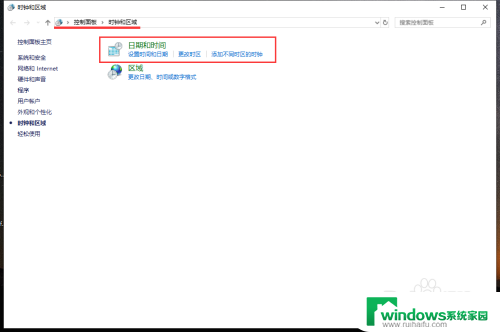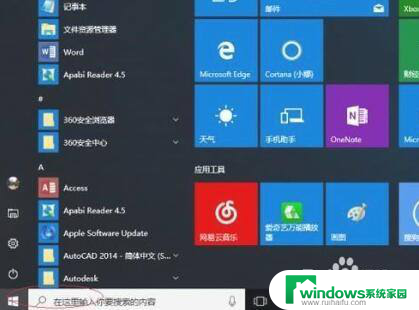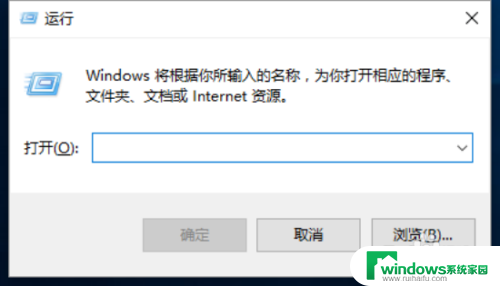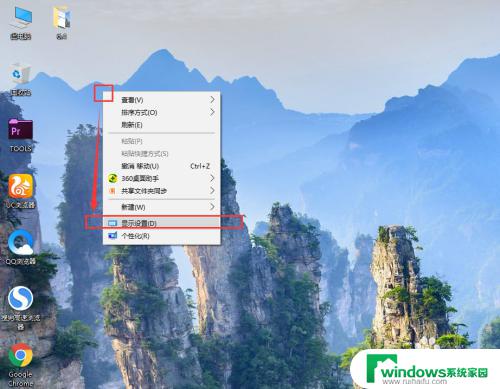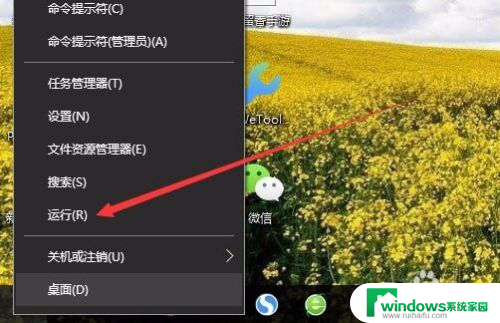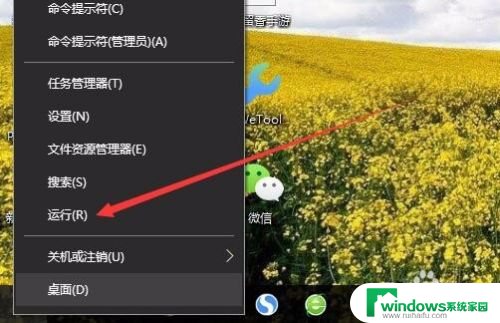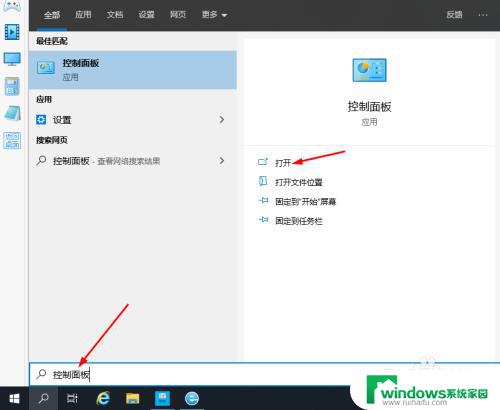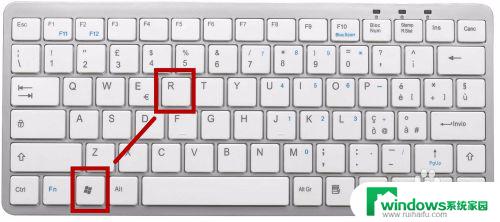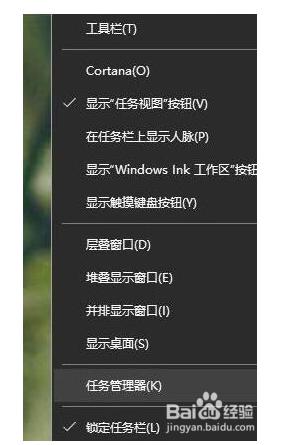Win10系统怎么添加校时服务器?一步步教你设置校时服务器
win10系统怎么添加校时服务器,Win10系统是一款功能强大且使用广泛的操作系统,而准确的时间同步对于系统运行和各种任务的顺利进行至关重要,为了确保系统时间的准确性,用户可以通过添加校时服务器来实现时间同步。校时服务器是一种能够精确测量时间并向其他设备提供准确时间的网络服务器。在Win10系统中,添加校时服务器可以帮助用户确保系统时间的准确性,同时提高系统的稳定性和安全性。本文将介绍如何在Win10系统中添加校时服务器,以帮助用户更好地管理和同步系统时间。
步骤如下:
1. 默认情况下,Windows 10将检查Microsoft自己的时间服务器(time.windows.com),以确保您的PC的时钟是准确的。但是,可以更改您的PC连接的服务器。允许您使用像Google这样的公司的时间服务器,或者由各国政府和科学组织运行的几个时间服务器之一。以下是在Windows 10中更改时间服务器的方法。
2. 要开始使用,首先启动Windows 10设置应用程序,可通过开始菜单中的齿轮图标或通过CORTANA搜索“设置”进行访问。从设置,选择 时间和语言。
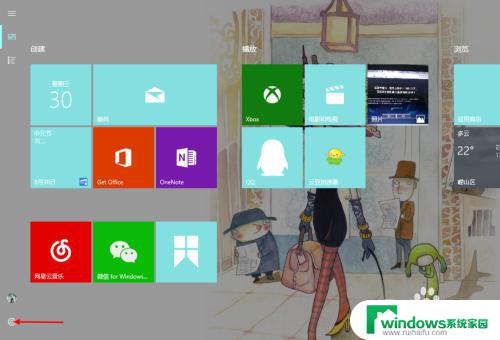
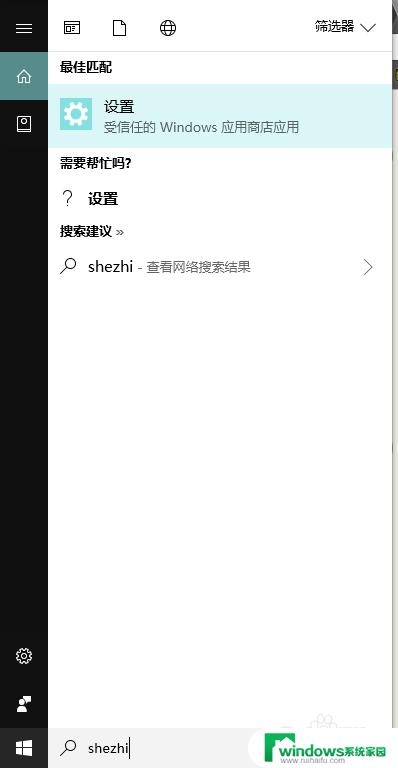
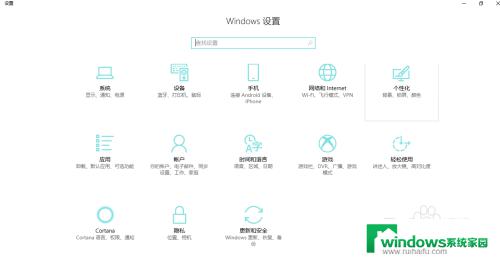
3. 接下来,从窗口左侧的边栏中选择 日期和时间,然后向下滚动到窗口右侧的 相关设置部分。点击 附加日期,时间和区域设置。
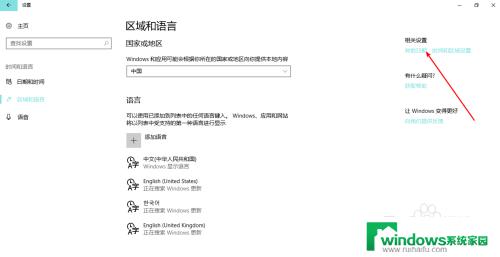
4. 这将启动控制面板。选择在日期和时间部分中设置时间和日期。
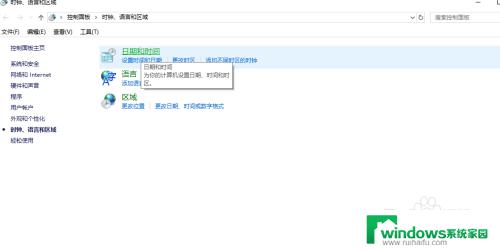
5. 最后,从出现的 日期和时间窗口中,单击标签为Internet Time的选项卡 。
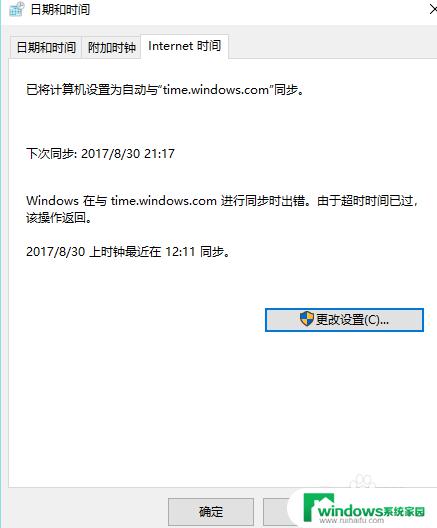
6. 如果您的PC当前配置为与在线时间服务器同步,此窗口将告诉您当前选择了哪个服务器以及上一个和下一个同步的时间和日期。要更改时间服务器,请单击 立即更新。
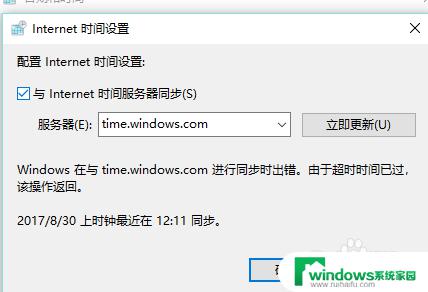
7. 如前所述,默认的时间服务器是 time.windows.com,但您可以删除它,并添加您选择的兼容时间服务器。需要考虑的几个是 time.google.com(Google自己的内部时间服务器)和time.nist.gov(由美国国家标准与技术研究所管理的美国各地的时间服务器轮流列表,当然如果您已收到组织使用特定时间服务器的说明。请改为输入该地址。
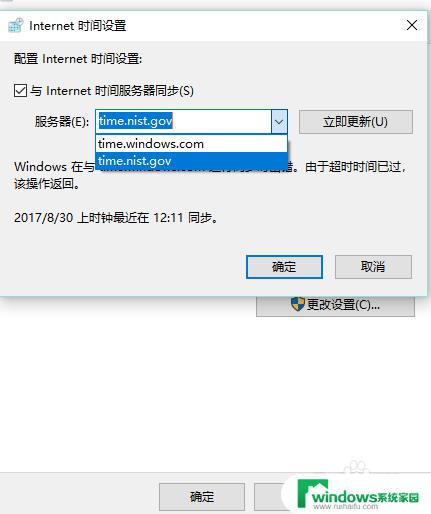
8. 完成后,单击 确定保存更改并关闭窗口。您也可以单击 立即更新以强制立即同步时间同步,或者只是等待,让Windows按照自己的时间表进行处理。
以上是关于如何在Win10系统中添加校时服务器的全部内容,如果您遇到相同的问题,您可以按照小编的方法进行解决。